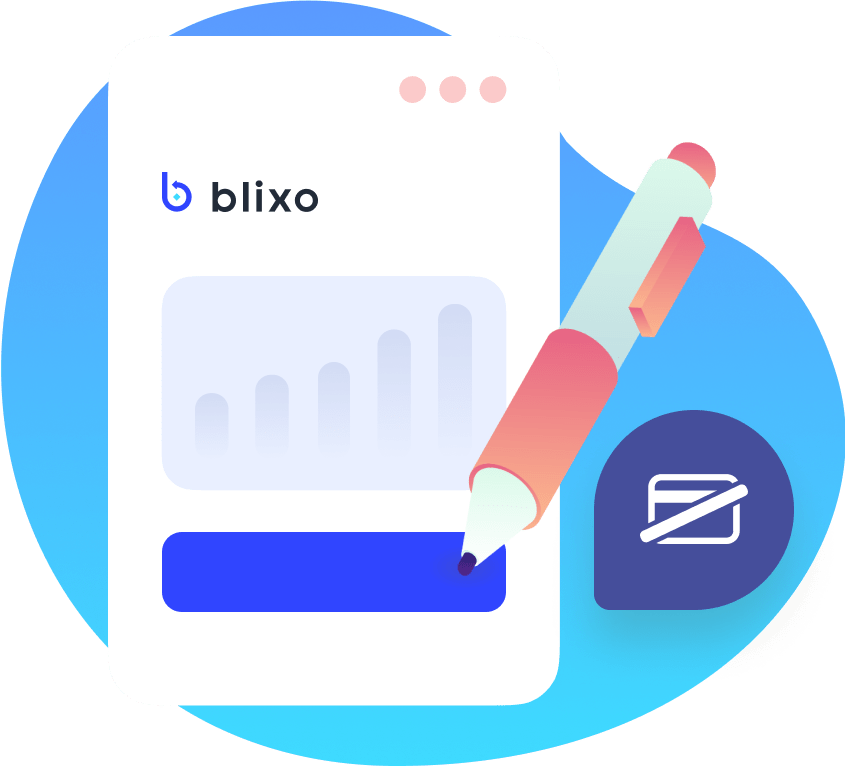Báo giá & Ước lượng
Báo giá và ước lượng là gì? Báo giá là ước lượng chi phí của hàng hóa hoặc dịch vụ. Ước lượng là một đề nghị chính thức cung cấp hàng hóa hoặc dịch vụ với một định giá cụ thể.
Trong Blixo, báo giá có thể dễ dàng được gửi đến khách hàng. Khi một khách hàng xem báo giá, họ có thể chấp nhận các điều khoản của hợp đồng pháp lý của bạn trên Blixo. Sau đó, Blixo tự động chuyển đổi báo giá thành một hóa đơn mà họ có thể thanh toán. Blixo hỗ trợ các điều khoản thanh toán khác nhau bao gồm tiền đặt cọc, tiền trả trước, và các thỏa thuận như NET 30.
Cách gửi Báo giá cho khách hàng
Để truy cập Báo giá, nhấp vào phần Báo giá ở thanh menu bên trái trong Blixo. Sau đó, bạn sẽ được điều hướng đến một trang giống như trang dưới đây.
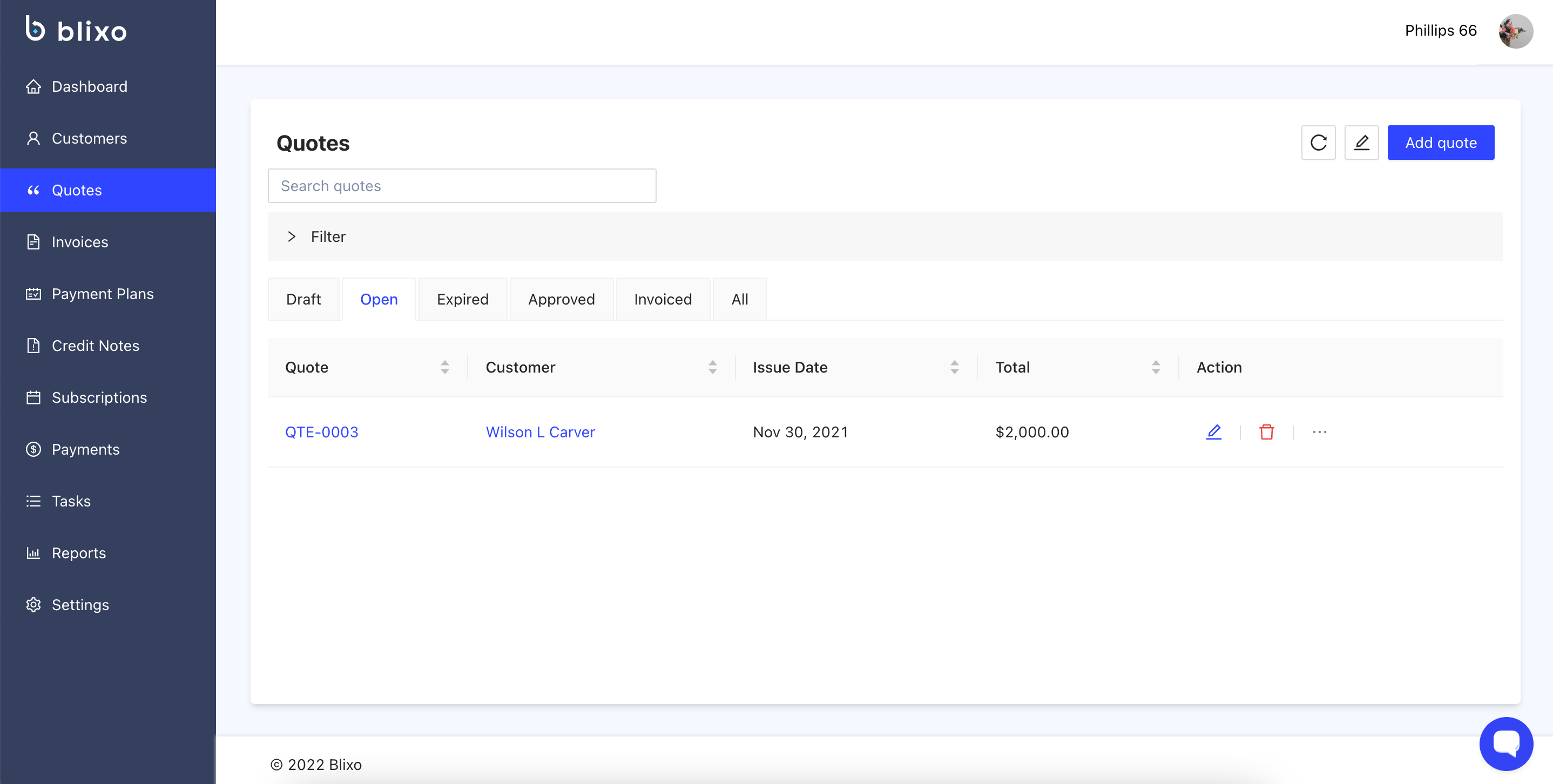
Từ đây, bạn có thể chọn nút màu xanh ở góc phải “Thêm báo giá” để tạo một báo giá mới.
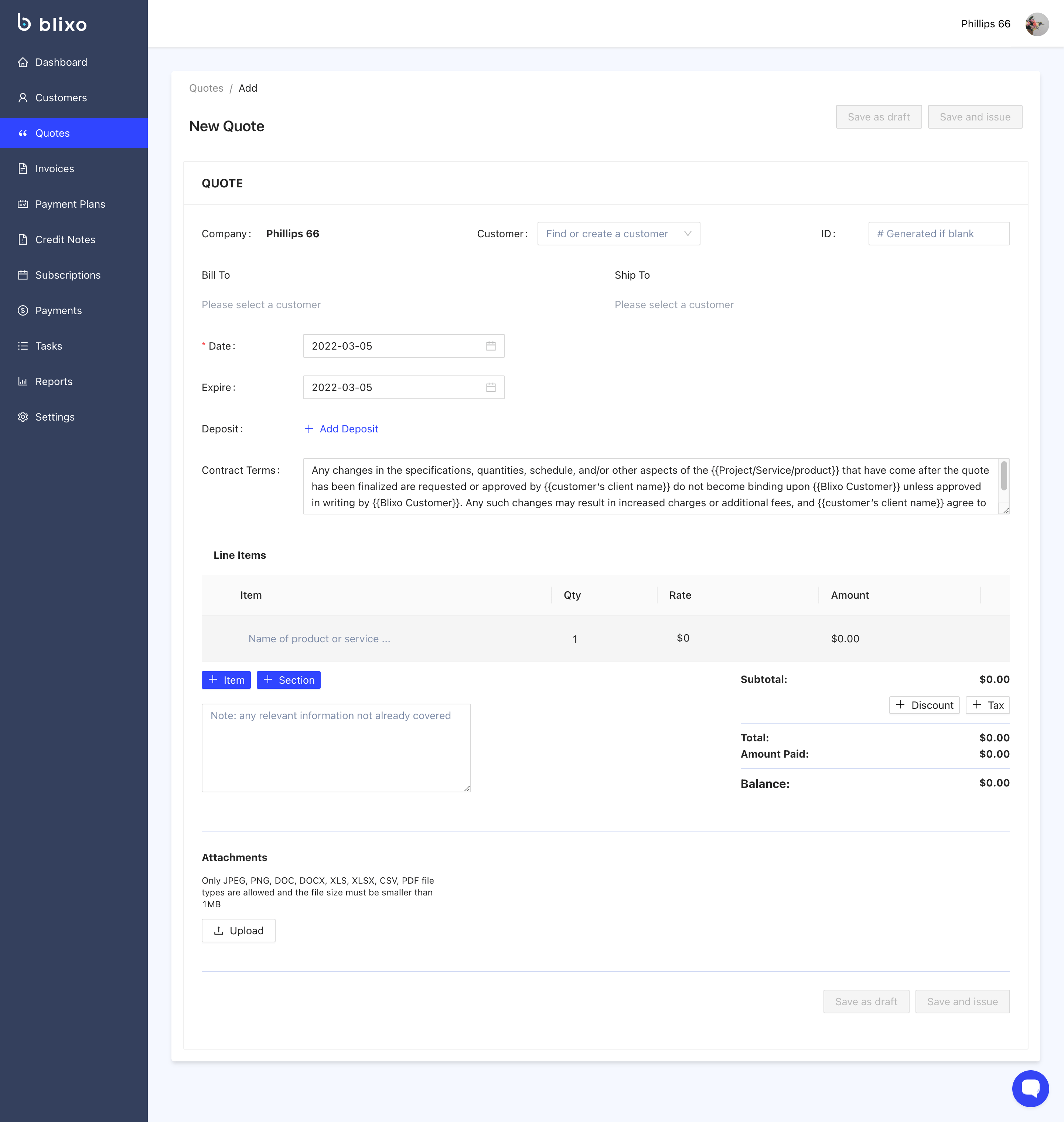
Ở nửa trên của trang, bạn có thể chọn khách hàng, thêm ID nếu có một ID được liên kết với khách hàng, thiết lập ngày tạo, ngày hết hạn, nếu khách hàng đã đặt cọc, số tiền cũng có thể được nhập vào đây và có một phần để nhập các điều khoản hợp đồng nếu cần. Có một tùy chọn “Gửi đến” nếu địa chỉ gửi đến khác với địa chỉ thanh toán.
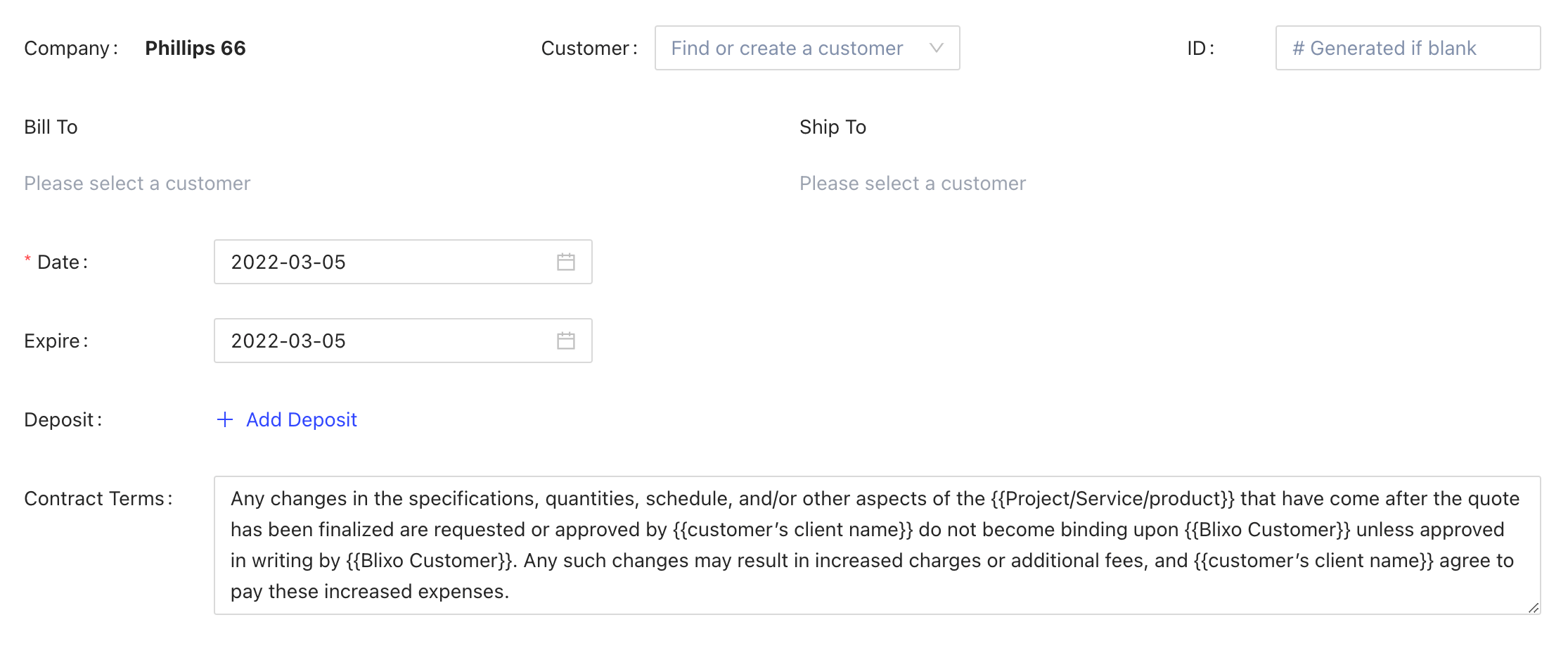
Ở nửa dưới, bạn có thể thực hiện các thao tác sau đây:
Điền thông tin cho:
- Công ty: đã được điền sẵn
- Khách hàng: danh sách khách hàng sẽ được lấy từ tên trong danh sách khách hàng
- ID: được tự động tạo hoặc tạo thủ công
- Bill To: tên và thông tin khách hàng
- Ship To: tên và thông tin khách hàng
- Date: thiết lập ngày tạo báo giá
Ở đây bạn có thể thêm mặt hàng / dịch vụ, số lượng và chi phí, và bạn cũng có thể phân loại chúng thành các phần
- Các mục
- Mặt hàng
- Số lượng
- Tỷ lệ
- Số tiền
Bạn có thể thêm mặt hàng và tỷ lệ bằng cách nhấp vào các nút tương ứng: Mặt hàng hoặc Phần
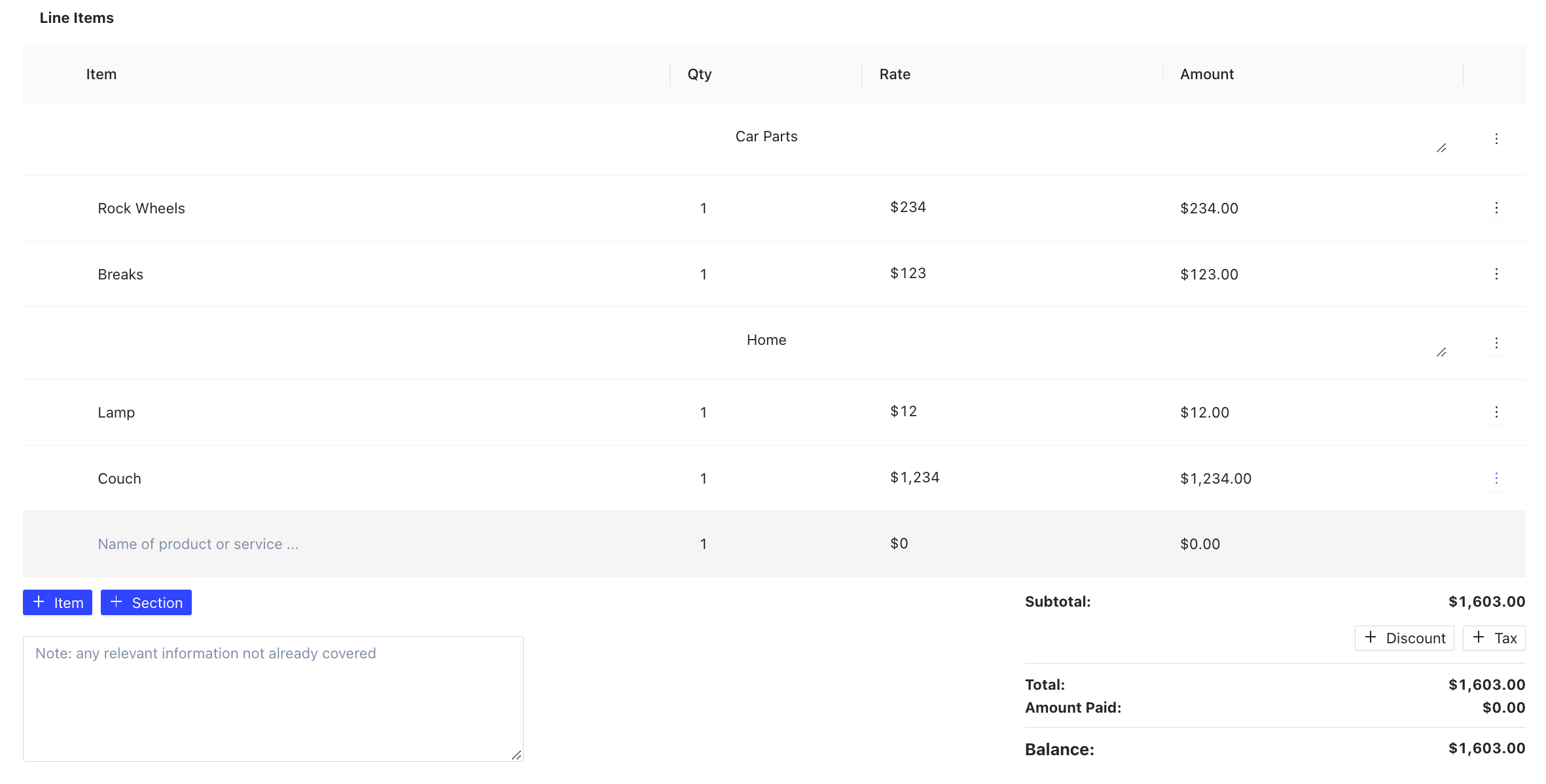
Một khi bạn đã hoàn thành các mục, bạn có thể thêm thuế và giảm giá, cũng như thêm bất kỳ tệp đính kèm nào khác.
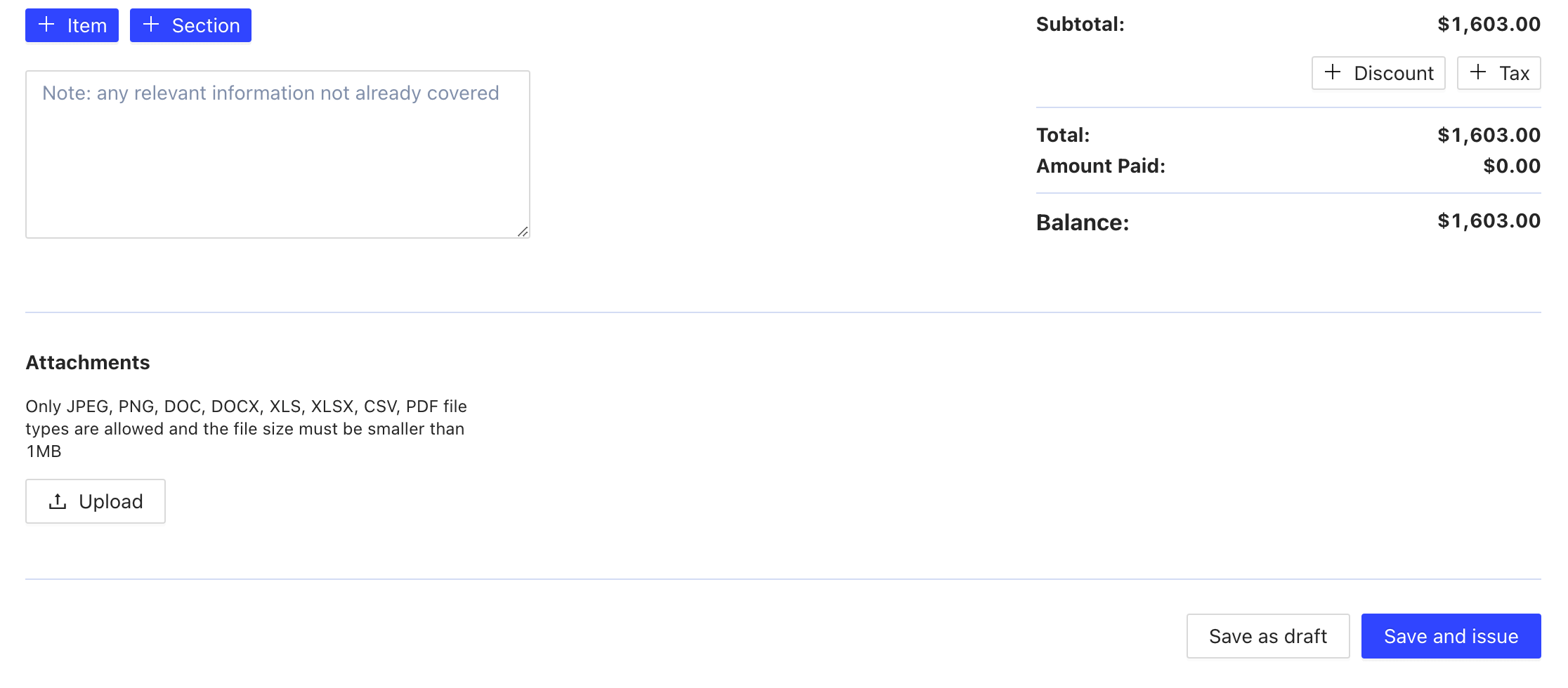
Sau khi bạn hoàn thành, đừng quên nhấn Lưu như bản nháp hoặc Lưu và phát hành để gửi cho khách hàng.
Cách quản lý, xem và chỉnh sửa chi tiết báo giá
Một khi bạn đã lưu, bạn sẽ được điều hướng đến trang này. Ở đây, bạn có thể xem thông tin mà bạn đã nhập cho báo giá và kiểm tra trạng thái của báo giá.
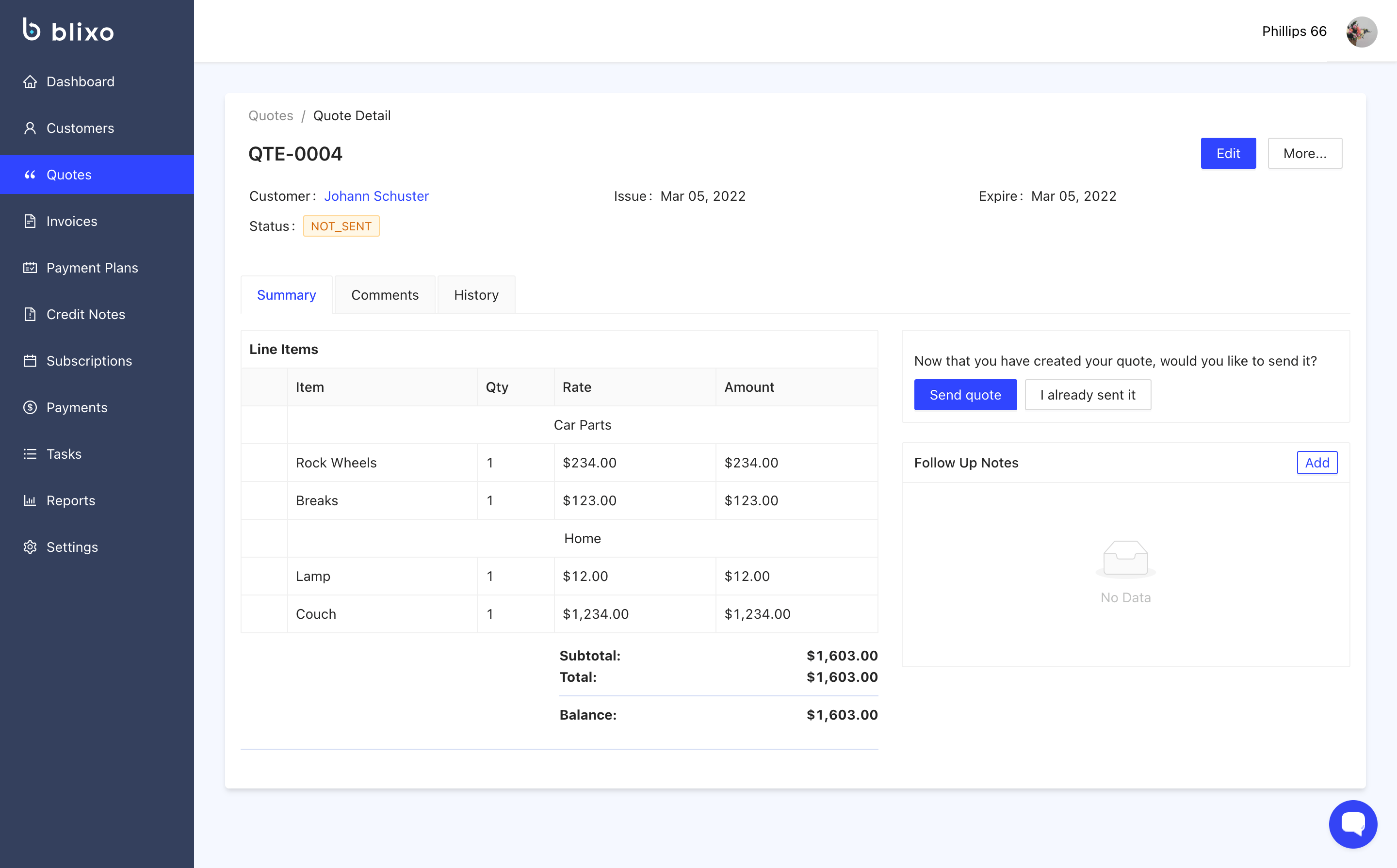
Ở góc phải trên cùng, bạn có tùy chọn chỉnh sửa những gì bạn vừa tạo hoặc bạn có thể nhấp vào nút “Thêm”.
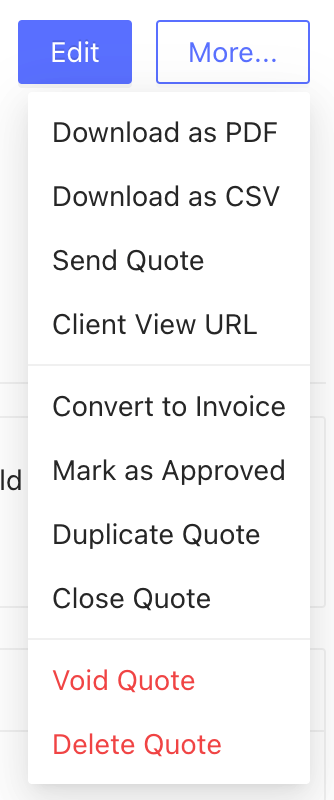
Sau đó, bạn sẽ được cung cấp tùy chọn để Tải xuống báo giá dưới dạng PDF, hoặc một tệp CSV. Bạn có thể chọn nút gửi để gửi báo giá đến khách hàng. Xem báo giá dưới góc nhìn của khách hàng, chuyển đổi báo giá thành hóa đơn, chấp nhận báo giá, sao chép báo giá, đóng báo giá, và hủy hoặc xóa báo giá.
Cách gửi email báo giá cho khách hàng
Một tùy chọn khác từ trang này là gửi báo giá nếu bạn chưa gửi hoặc gửi lời nhắc đến khách hàng.
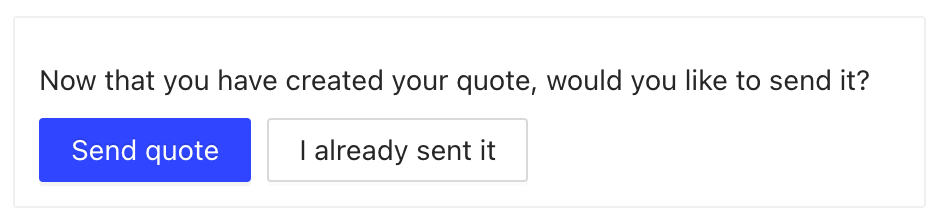
Cách thêm ghi chú vào báo giá
Bạn cũng có thể thêm một ghi chú:
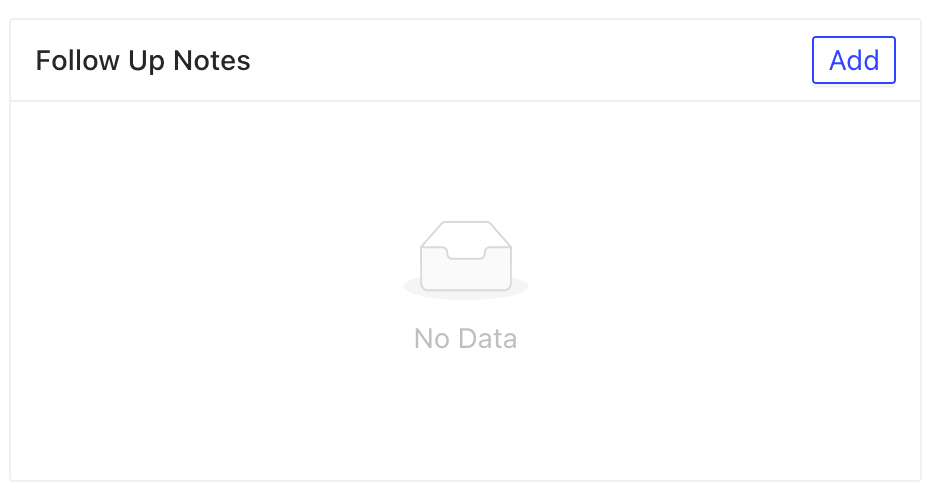
Một phần khác là các tab sau đây.

Tóm tắt là trang chúng ta đã xem.
Cách thêm bình luận vào báo giá
Tính năng bình luận sẽ cho phép bạn để lại bình luận về báo giá như sau.
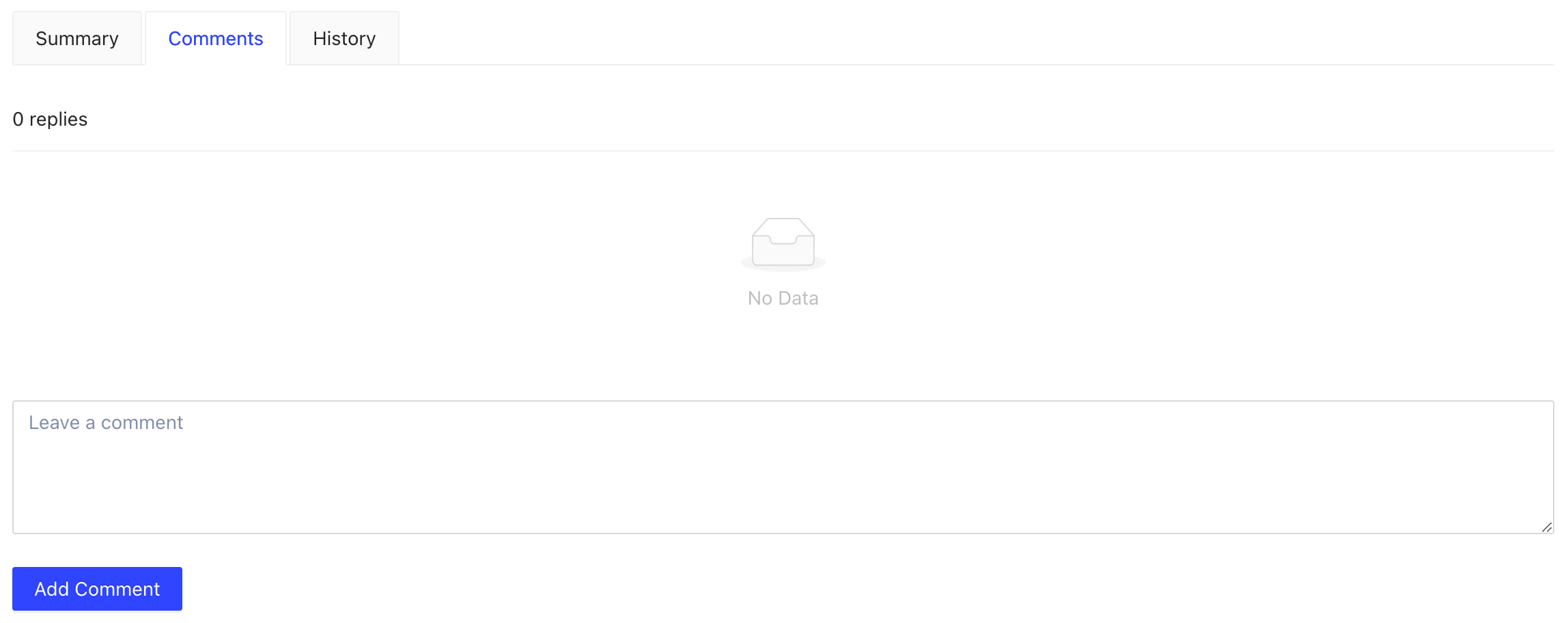
Cách xem lịch sử chỉnh sửa của báo giá
Bạn có thể xem lịch sử chỉnh sửa của báo giá.
Một phần khác là các tab sau đây.
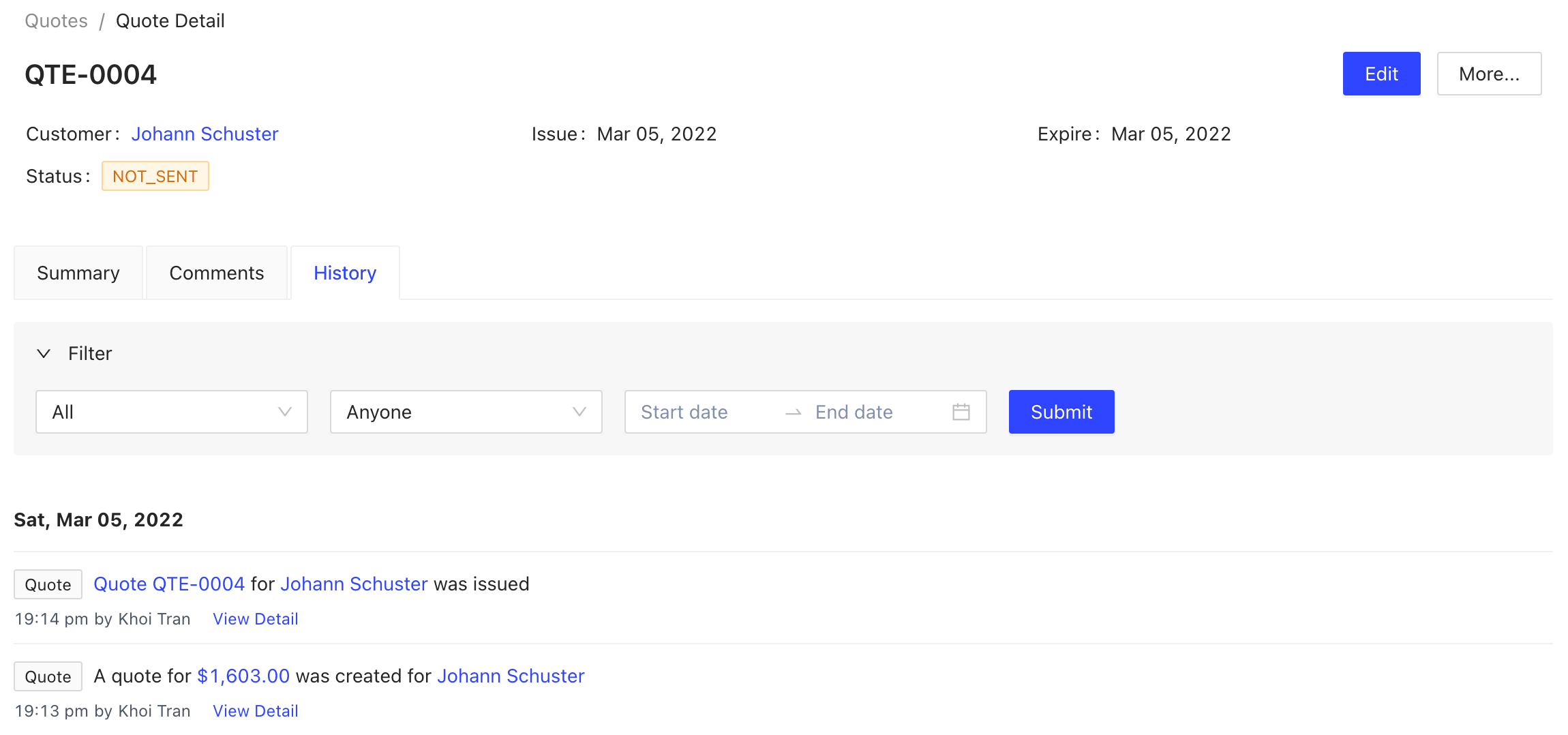
Và đó là các bước để thêm một báo giá.
Một khi bạn quay lại trang chủ phần báo giá, bạn có thể nhấp vào biểu tượng bút chì để chỉnh sửa những gì được hiển thị, biểu tượng tròn là để làm mới trang.
Cách xem và quản lý báo giá
Và cuối cùng, bạn có thể xem các tab này:
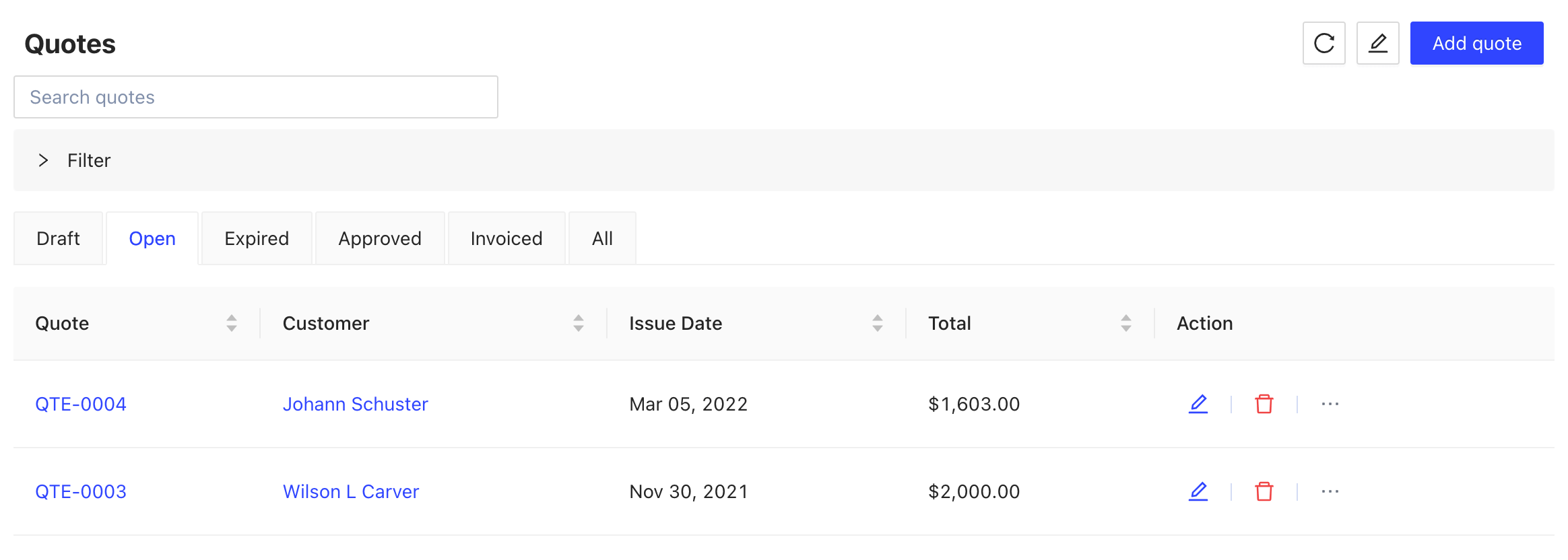
Tùy thuộc vào trạng thái của báo giá, chúng sẽ được liệt kê dưới các tab tương ứng: Nháp, Đã phát hành, Hết hạn, Đã chấp nhận, Đã lập hóa đơn, và Tất cả.